Настройка прокси для iOS
Занимаясь написанием статей про прокси серверы, мы очень долго обходили стороной такую замечательную платформу как IOS, согласны, незаслуженно. Но, лучше позже чем никогда, конечно. Настало время разобраться в том как настраивать прокси на популярных гаджетах, таких как iPhone, iPad и других, на IOS.
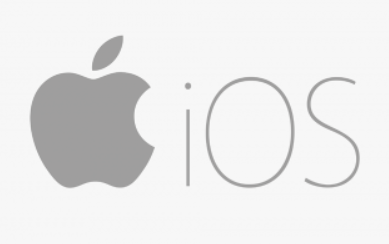
При помощи нашей статьи вы сможете настроить прокси для iOS на iPhone/iPad. Одна операционная система означает одинаковые настройки под каждую из моделей смартфонов и планшетов компании Apple. Как только настройки будут успешно завершены вы сможете автоматически подключаться к прокси серверам, когда будете выходить в интернет.
Чтобы в целом вообще начать что-то делать нам нужны необходимые базовые вещи, а именно:
- Устройство на платформе iOS
- Рабочий Wi-Fi
- Бесплатный(публичный) или платный(приватный) прокси сервер.
Вы, конечно же, можете выбрать практически очевидный в этой ситуации бесплатный прокси, но тут огромное количество подводных камней, назовем самые важные минусы бесплатных прокси:
- Отсутствующая защита данных
- Низкая анонимность
- У прокси может быть сразу несколько пользователей
- Прокси уже могут быть заблокированы на множестве площадок и иногда провайдерами
- Осуществление практически “дня открытых дверей” для злоумышленников.
Приятного мало. Конечно, даже среди публичных прокси попадаются довольно средние экземпляры, впрочем это всё равно не оправдывает времени которое будет потрачено на их поиск. В случае приватных прокси все отрицательные стороны публичных серверов станут преимуществами, ведь они “отзеркалены”. Там где была низкая анонимность, она же станет почти лучшего качества и т.д.. Слухи о неадекватных ценниках на хорошие прокси — это миф завистливых анонимайзеров. Практически любой проект, который предоставляет прокси и имеет хорошее имя в своих кругах, предложит вам вполне приземленные цены, которые может себе позволить каждый. Обращайтесь в поддержку и спрашивайте что именно вас интересует.
Как настроить прокси?
- Переходим в главное меню, а там открываем “Настройки”, переходим в раздел Wi-Fi
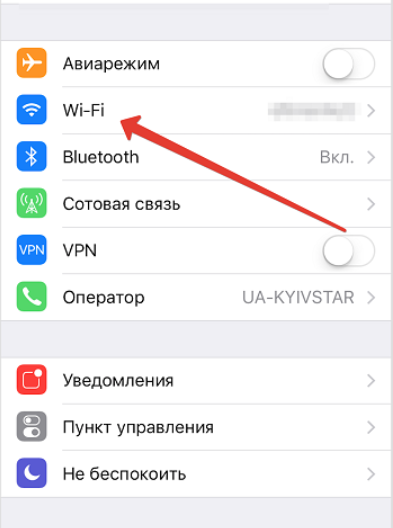
- Нажимаем на кнопку I, она расположена около Wi-Fi
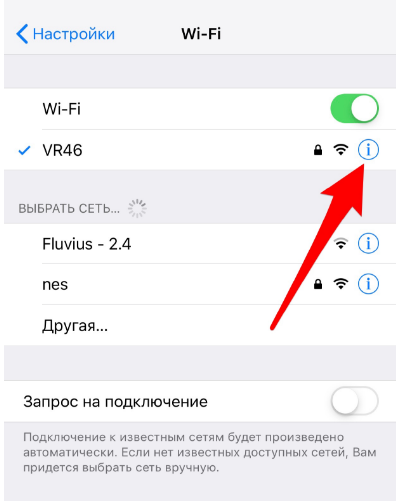
- Переходим в самый низ, на раздел HTTP-Proxy
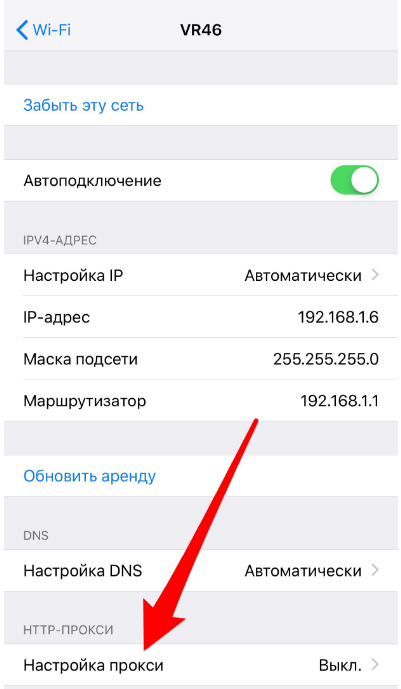
- Переходим на “Настройку прокси”
- Выбираем режим ручной настройки прокси сервера
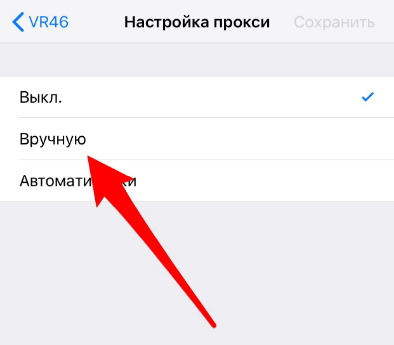
- В появившемся окне вводим айпи адрес и порт нашего прокси сервера
- Ставим галочку на настройке “Вручную”
- Если для прокси необходимы использование логина и пароля, выбираем “Аутентификацию”, а потом вводим нужные нам данные.
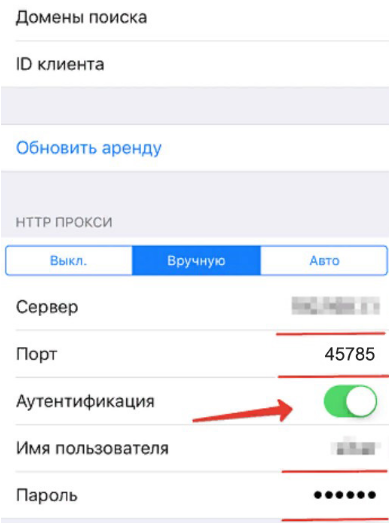
В целом, никаких сложных схем по настройке прокси сервера не наблюдается, да и делается это всё довольно быстро. Впрочем, внимательным всё же нужно быть 🙂
Как отключить прокси?
- Для отключения прокси сервера мы сначала открываем меню конфигураций, а там переходим в раздел «Wi-Fi»:
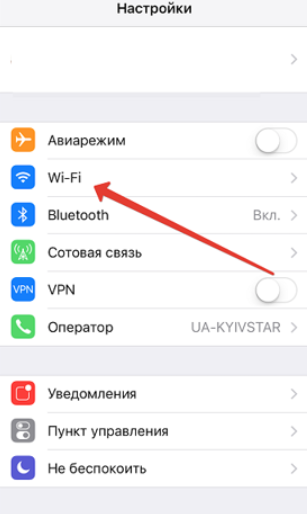
- Нажимаем на кнопку I, она расположена около Wi-Fi
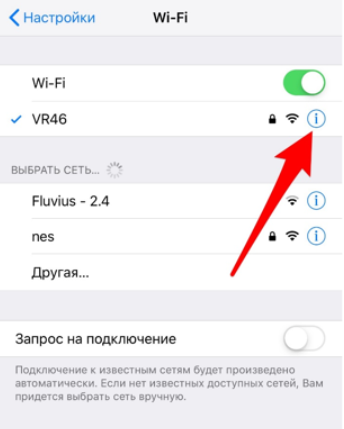
- А дальше, “лёгким движением руки прокси превращается…” мы переходим всё в тот же раздел HTTP-Proxy и в графе “Настройка прокси” отключаем работу активного прокси.
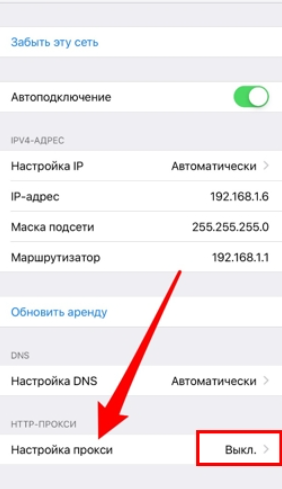
- После проведенных манипуляций работа прокси будет прекращена.
Надеемся эта статья была полезна для вас. Используйте только качественные прокси.